1. 概述
1.1 应用场景
列表和表格相似,可展示数据具体情况,效果如图:
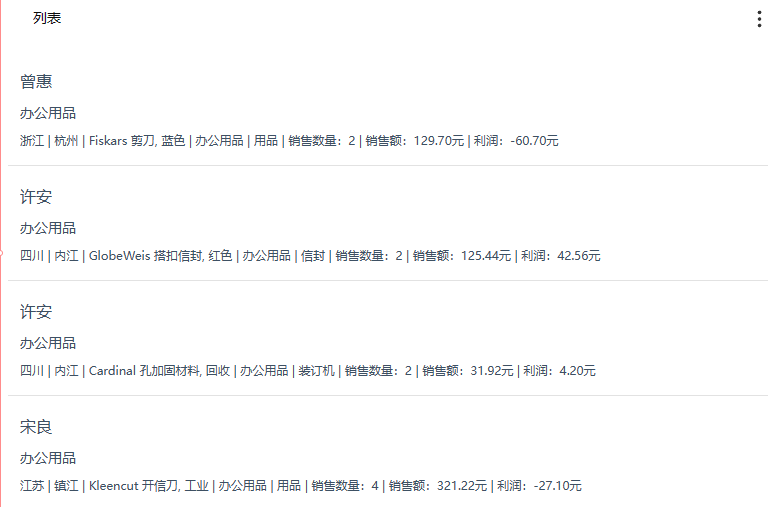
1.2 基本要求
列表的基本要求:
| 图表效果 | 字段 |
|---|---|
| 列表 | 主标题字段必填、其他字段选填 |
2. 示例
2.1 新建看板
在星河可视化共创分析平台的工作中新建一个大屏看板。
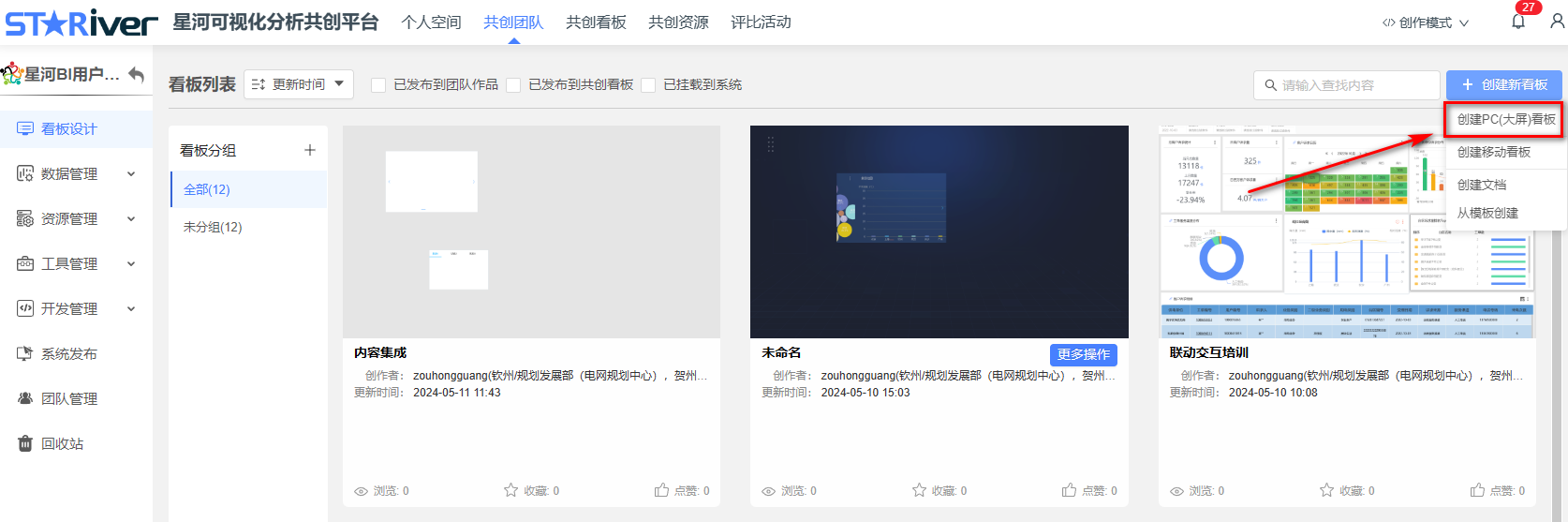
2.2 上传数据
把已经准备好的数据上传到星河可视化共创分析平台中。
在共创团队→数据管理→数据文件中点击【添加】
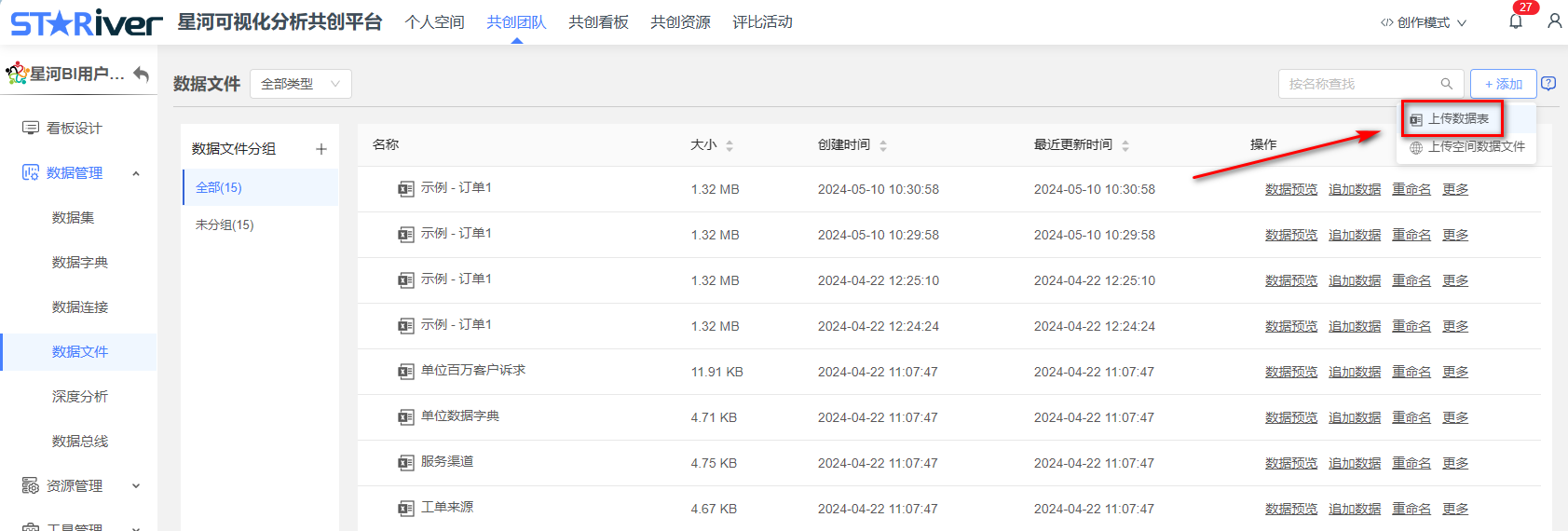
把数据上传完后,我们就可以在看板编辑区域绘制我们的列表了。
2.3 新建列表
在设计栏中找到列表,并拖入到设计看板中。
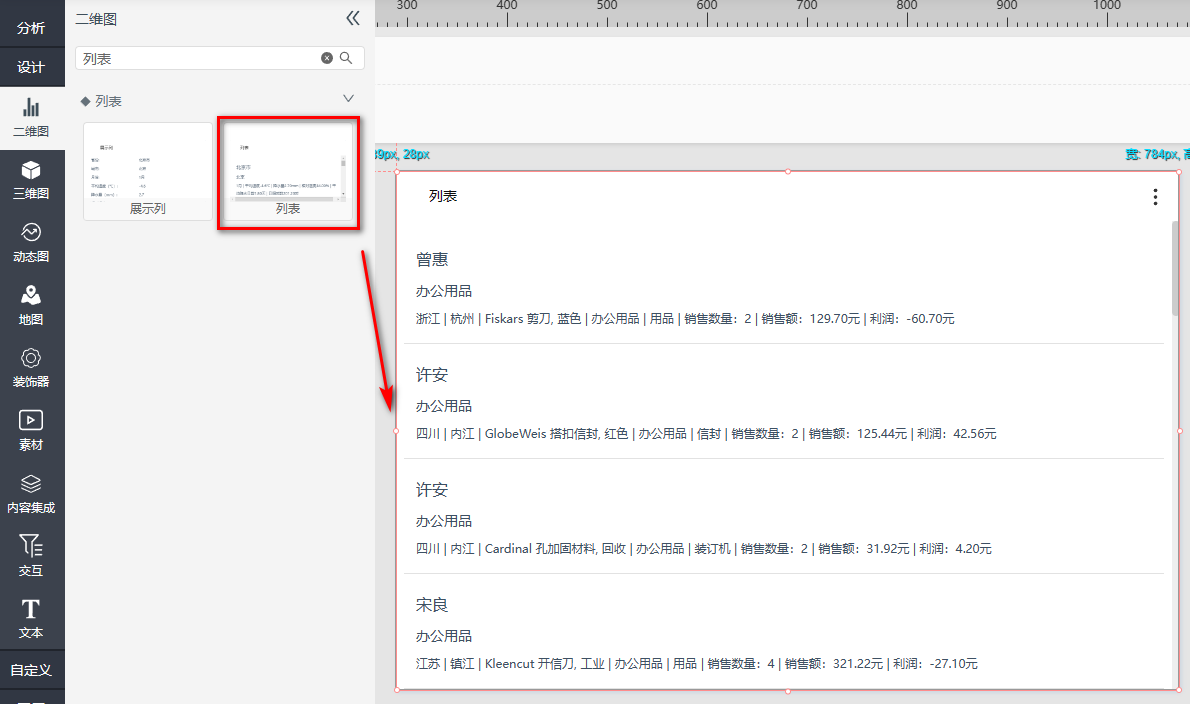
2.4 配置相关字段
把相关字段拖入字段设置中,并配置相关显示属性配置。
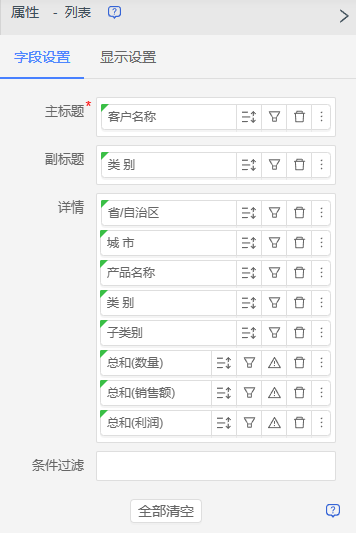
2.5 设置排序
如果需要对数据展示进行排序设置,我们在字段设置中单设置的升序或降序即可。
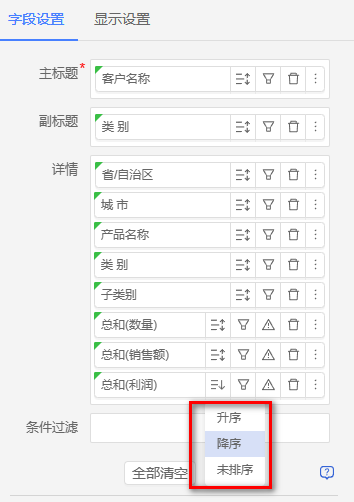
3. 美化图表
3.1 调整列表属性
调整列表属性,如主标题、副标题、内容样式等属性。
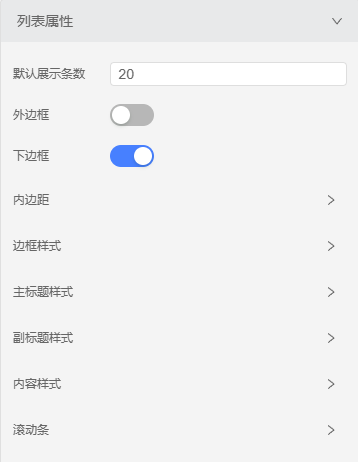
默认展示条数:设置展示列默认一页展示的数据最大条数,当滚动条滚动超过设置条数时,会重新查询下一页的数据。
外边框、下边框:配置是否打开外边框、下边框。
内边距:配置图表的内容去图表的边距之间的距离。
边框样式:调整图表边框及内容块之间的边框的宽度、样式、颜色。
主标题样式:调整主标题字号、字体、粗细、文本对齐、字体颜色、阴影、行高等属性。
副标题样式:调整副标题字号、字体、粗细、文本对齐、字体颜色、阴影、行高等属性。
内容样式:调整内容字号、字体、粗细、文本对齐、字体颜色、阴影、行高、展示行数等属性。
滚动条:可以设置滚动条区域的背景色、默认的颜色、悬停的颜色。
完成图表属性设置后,我们列表就完成配置了。